إصلاح Avast Behavior Shield يستمر في إيقاف التشغيل
نشرت: 2021-07-03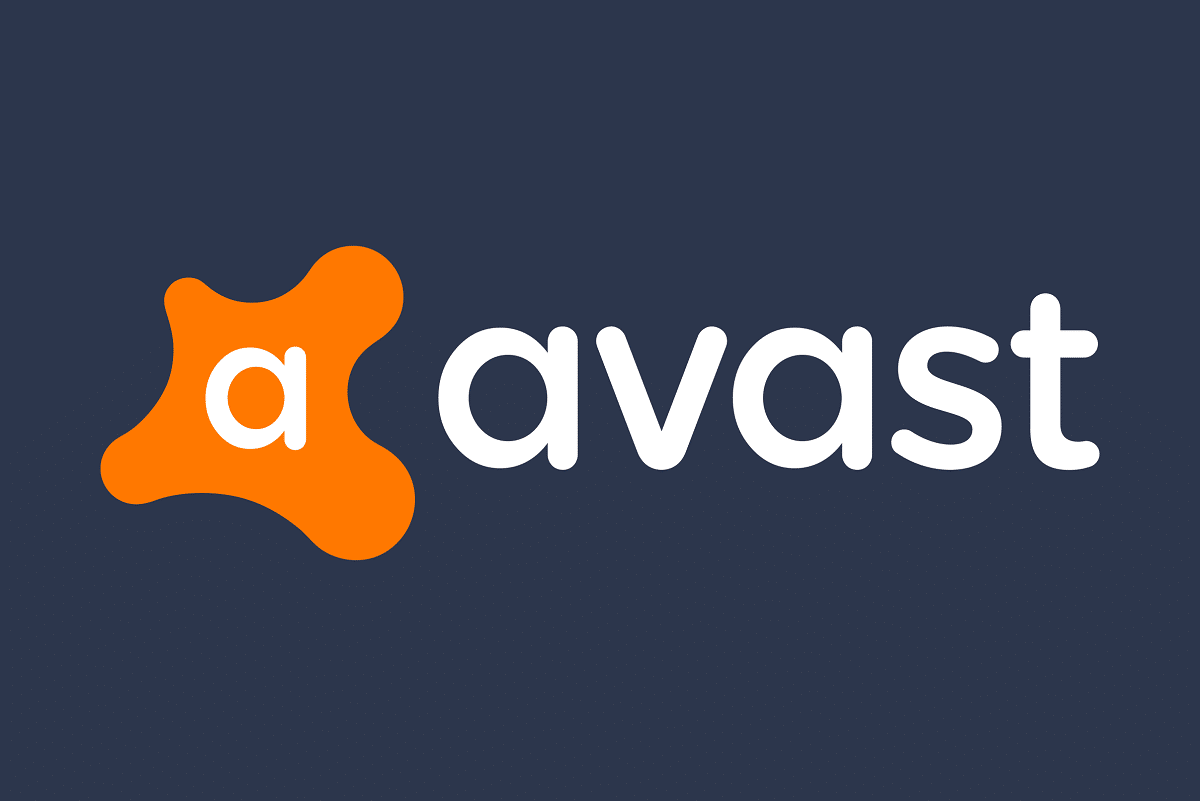
هل تبحث عن حل لإصلاح Avast Behavior Shield الذي يستمر في إيقاف التشغيل؟ تابع القراءة لمعرفة المزيد حول ميزة Avast Antivirus هذه ولماذا تم إيقاف تشغيل درع Avast Behavior الآن.
ما هو برنامج Avast Behavior Shield؟
يعد Avast Behavior Shield مكونًا مهمًا في برنامج Avast Antivirus. إذا كنت تستخدم Avast antivirus ، فسيتم تمكين Behavior Shield افتراضيًا. يراقب جهاز الكمبيوتر الخاص بك باستمرار ويوفر حماية في الوقت الفعلي من البرامج الضارة. بالإضافة إلى ذلك ، يكتشف Shield بشكل فعال ويحظر أي ملفات تظهر سلوكًا أو نشاطًا مشبوهًا.
لسوء الحظ ، أبلغ العديد من المستخدمين أن Avast Behavior Shield يستمر في إيقاف التشغيل ، خاصة أثناء إعادة تشغيل الكمبيوتر.
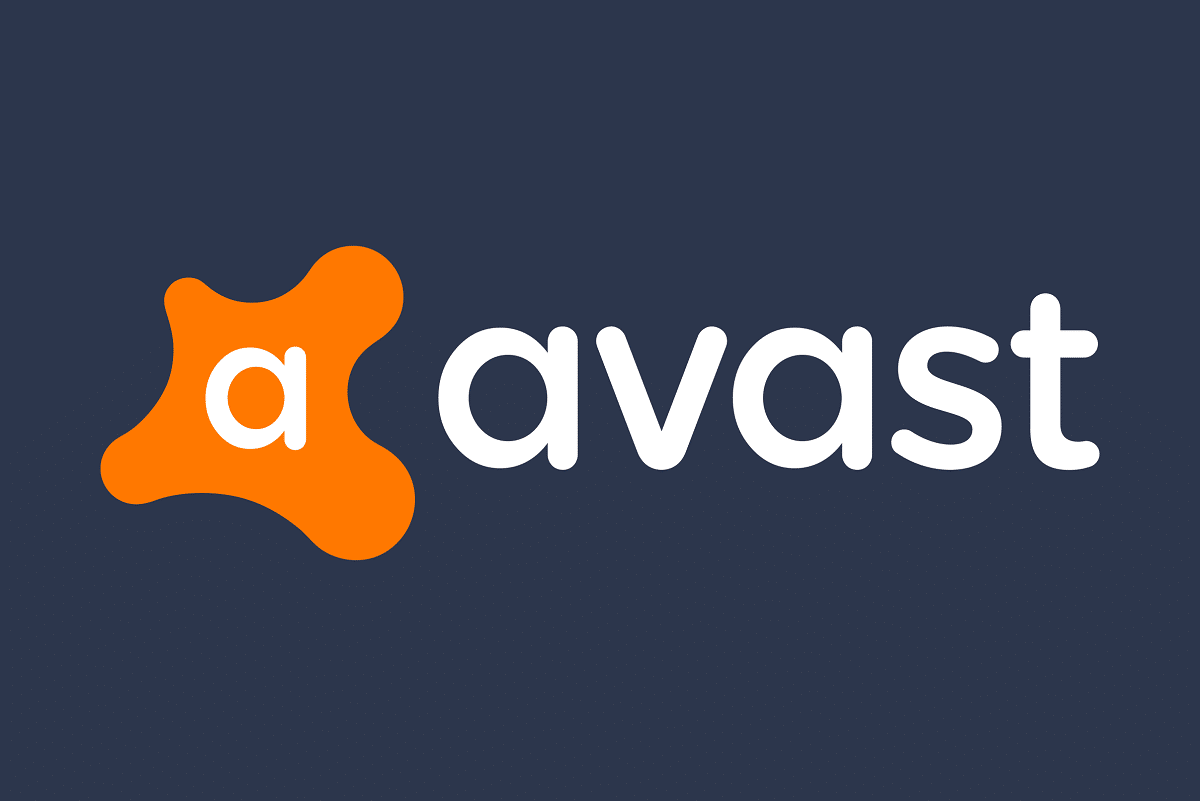
ما هي الإعدادات الرئيسية لبرنامج Avast Behavior Shield؟
يراقب درع Avast Behavior نظامك باستمرار بحثًا عن تهديدات الملفات والبرامج الضارة.
إذن ، ماذا تفعل عندما يكتشف الدرع تهديدًا؟
يمكنك الاختيار من بينها وتحديد كيفية التعامل مع تهديد جديد اكتشفه Avast Behavior Shield مؤخرًا. فيما يلي الخيارات الثلاثة المتاحة:
1. اسأل دائمًا: إذا حددت هذا الخيار ، فسوف يسألك درع السلوك عما تريد القيام به مع التهديد الموجود. الآن انت تستطيع
- انقله إلى صندوق الفيروسات أو ،
- احذف الملف أو ،
- تجاهل التهديد.
2. نقل التهديدات المكتشفة تلقائيًا إلى Chest: إذا تم تمكين هذا الخيار ، فسيقوم Behavior Shield تلقائيًا بنقل جميع التهديدات المكتشفة في نظامك إلى Virus Chest. وبالتالي سيتم حفظ جهاز الكمبيوتر الخاص بك من الإصابة.
3. نقل التهديدات المعروفة تلقائيًا إلى Chest: عند استخدام Avast Antivirus ، يتم تمكين هذا الخيار افتراضيًا. سينقل The Behavior Shield التهديدات التي تكتشف قاعدة بيانات تعريف الفيروسات أنها خطيرة على صندوق الفيروسات.
لتغيير إعدادات Avast Behavior Shield ،
1. قم بتشغيل Avast Antivirus.
2. انتقل إلى الإعدادات> المكونات> درع السلوك.
3. الآن ، اختر أيًا من الخيارات الموضحة أعلاه ، وفقًا لمتطلباتك وراحتك.
محتويات
- كيفية إصلاح Avast Behavior Shield يظل مغلقًا
- لماذا يستمر Avast Behavior Shield في إيقاف التشغيل؟
- إصلاح Avast Behavior Shield يستمر في إيقاف التشغيل على نظام التشغيل Windows 10
- الطريقة الأولى: تحديث Avast Antivirus
- الطريقة 2: إصلاح Avast Antivirus
- الطريقة الثالثة: تنظيف تثبيت Avast Antivirus
كيفية إصلاح Avast Behavior Shield يظل مغلقًا
لماذا يستمر Avast Behavior Shield في إيقاف التشغيل؟
الأسباب الأكثر شيوعًا التي تجعل المستخدمين يواجهون هذه المشكلة هي:
- برنامج Avast Antivirus الذي عفا عليه الزمن
- ملفات البرامج التالفة أو المفقودة
مهما كان السبب ، يوصى بشدة بإصلاح هذه المشكلة للحفاظ على Behavior Shield ممكّنًا على جهاز الكمبيوتر الخاص بك. إذا تم إيقاف تشغيل Avast Behavior Shield الآن ، فسيكون جهاز الكمبيوتر الخاص بك أكثر عرضة للبرامج الضارة والفيروسات التي يمكن أن تصيب نظامك.
إصلاح Avast Behavior Shield يستمر في إيقاف التشغيل على نظام التشغيل Windows 10
للحفاظ على جهاز الكمبيوتر الخاص بك محميًا ، تحتاج إلى معرفة كيفية إصلاح Avast Behavior Shield خارج المشكلة الآن. لذلك ، اقرأ أدناه لمعرفة المزيد.
الطريقة الأولى: تحديث Avast Antivirus
تحدث هذه المشكلة بشكل متكرر في إصدار Avast Antivirus 2018. ومع ذلك ، أصدر مطورو البرنامج تحديثات لإصلاح مشكلة إيقاف تشغيل Avast Shield عند إعادة تشغيل الكمبيوتر. إذا كان Avast يعمل بالفعل في أحدث إصدار له ، فيمكنك تخطي هذه الطريقة.
بخلاف ذلك ، اتبع الخطوات المحددة لتحديث Avast Antivirus وحل هذه المشكلة:
1. اكتب Avast في مربع بحث Windows وقم بتشغيل Avast Antivirus من نتيجة البحث.
2. اذهب إلى القائمة> الإعدادات من الزاوية اليمنى العليا لواجهة مستخدم Avast.
3. الآن ، انتقل إلى علامة التبويب تحديث .
4. انقر فوق أيقونة التحقق من وجود تحديثات من الجزء الأيمن. سيكون هناك اثنين من هذه الرموز المتاحة.
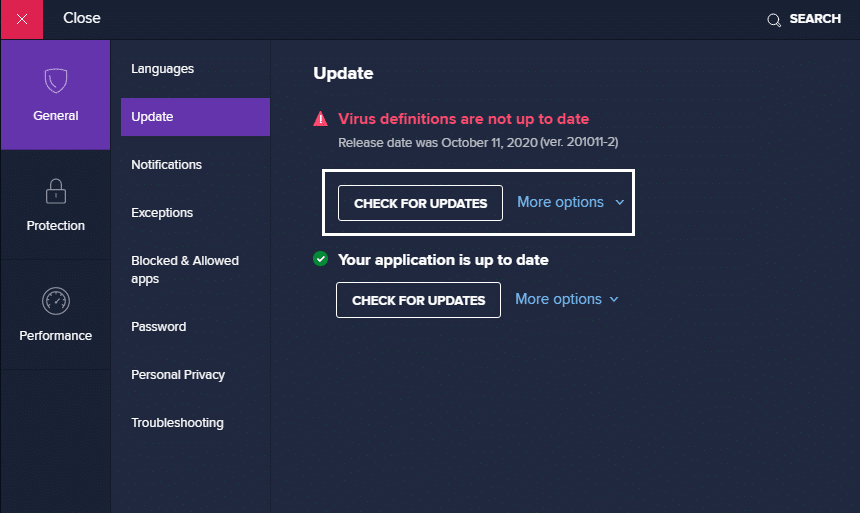
5. سيتم تثبيت التحديثات على Avast ، إن أمكن.

الآن ، أعد تشغيل Avast وتحقق مما إذا كان قد تم حل المشكلة.
الطريقة 2: إصلاح Avast Antivirus
إذا لم تؤد الطريقة المذكورة أعلاه إلى حل المشكلة ، فيمكنك استخدام ميزات استكشاف الأخطاء وإصلاحها المضمنة في Avast لإصلاح البرنامج. يمكنك القيام بذلك بطريقتين ، كما هو موضح أدناه:
الخيار 1: مباشرة من واجهة Avast
1. قم بتشغيل Avast Antivirus وانتقل إلى القائمة> الإعدادات كما كان من قبل.
2. بعد ذلك ، انتقل إلى علامة التبويب استكشاف الأخطاء وإصلاحها .
3. هنا ، انقر فوق " إصلاح التطبيق " في الجزء الأيسر. ستبدأ عملية الإصلاح وقد تستغرق بعض الوقت حتى تنتهي.
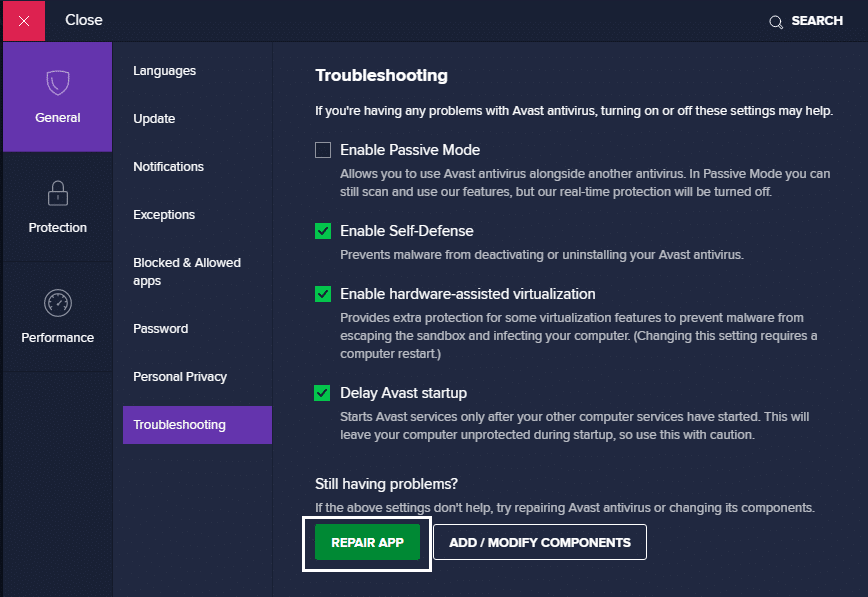
ملاحظة: لا تغلق أي نافذة أو علامة تبويب أثناء العملية الجارية.
4. بمجرد اكتمال الإصلاح ، أعد تشغيل الكمبيوتر. تحقق مما إذا كان درع سلوك Avast مغلقًا أو قيد التشغيل الآن.
الخيار 2: من خلال إضافة أو إزالة البرامج
1. اكتب إضافة أو إزالة البرامج في مربع بحث Windows . قم بتشغيله من نتيجة البحث كما هو موضح.
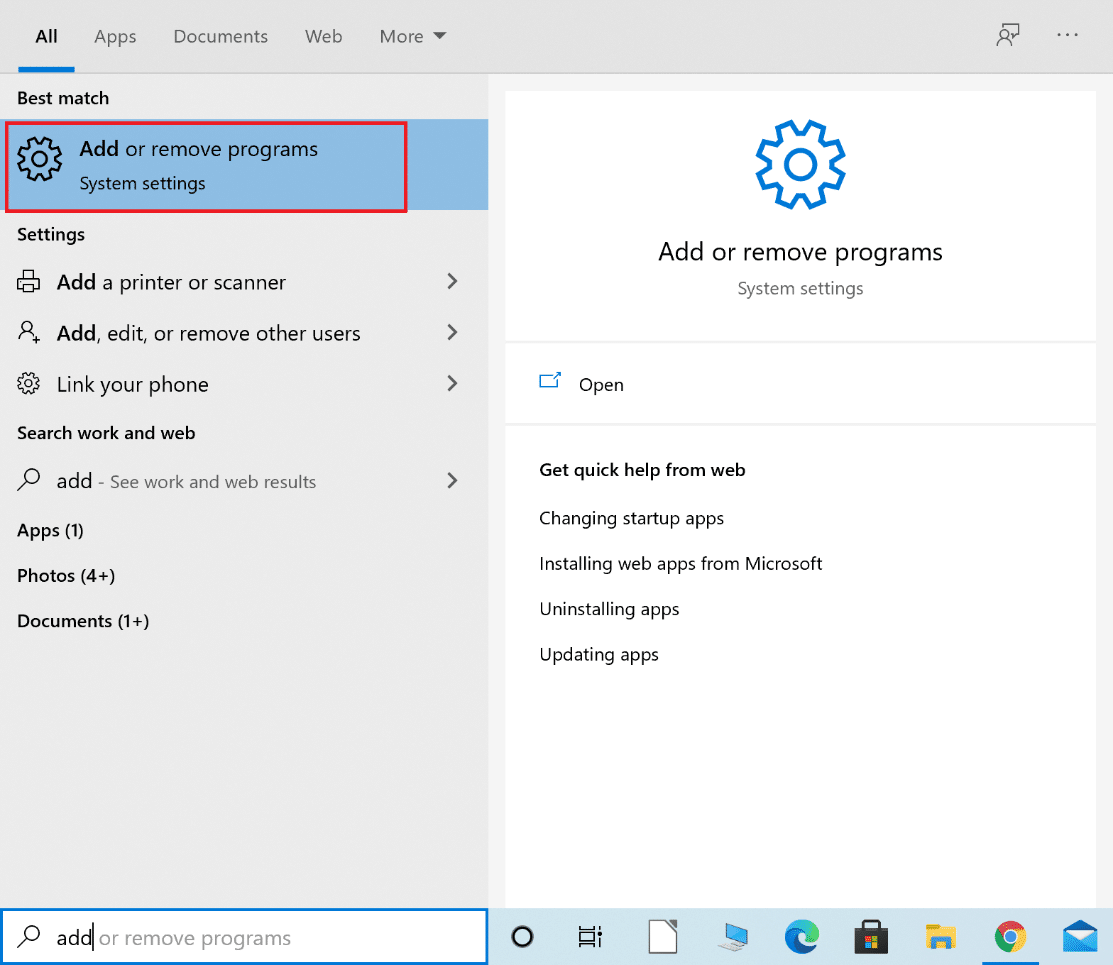
2. في شريط القائمة بحث في هذه ، اكتب Avast .
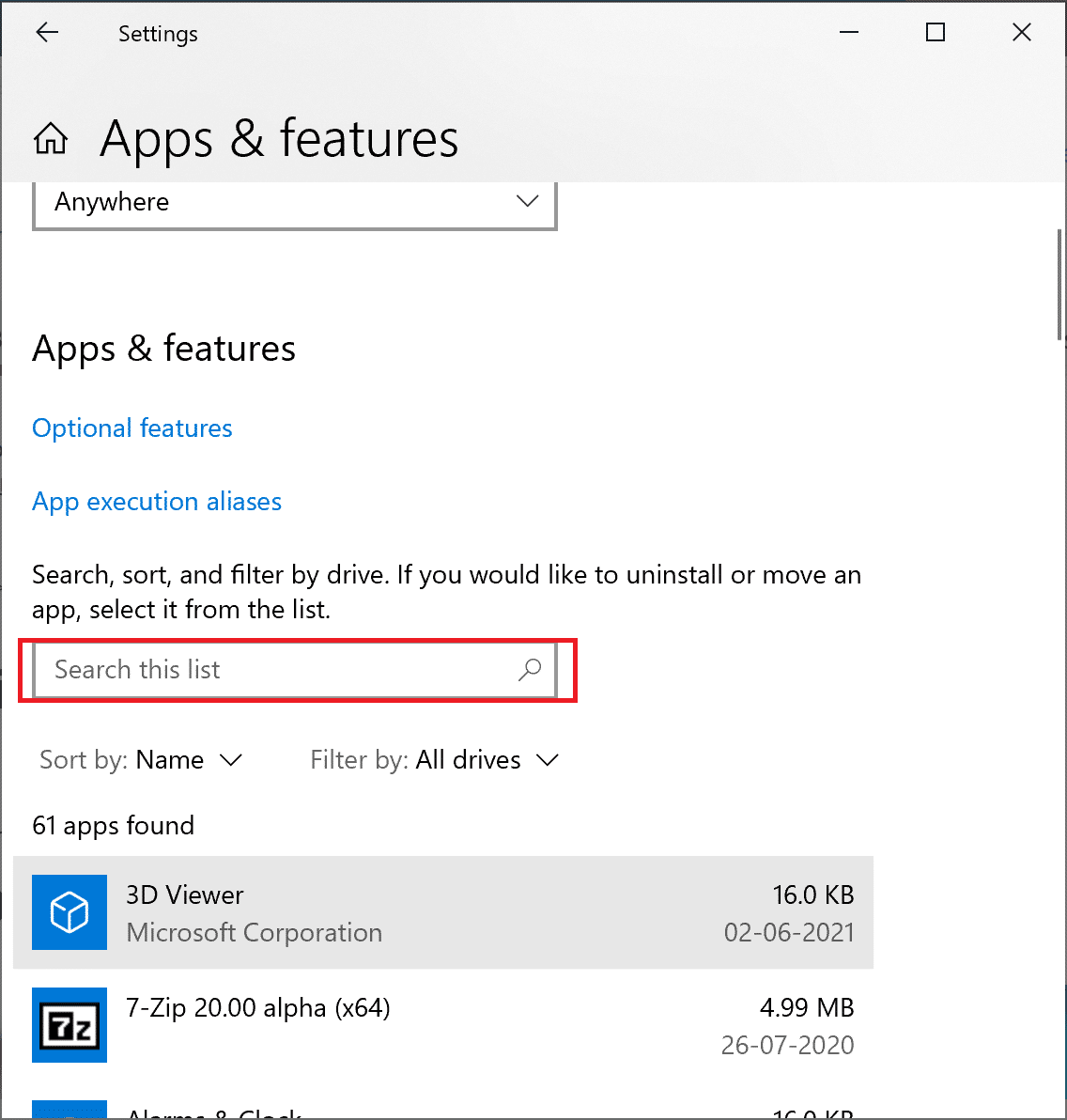
3. انقر فوق Avast ثم تعديل . الصورة أدناه هي مثال معطى للتوضيح.
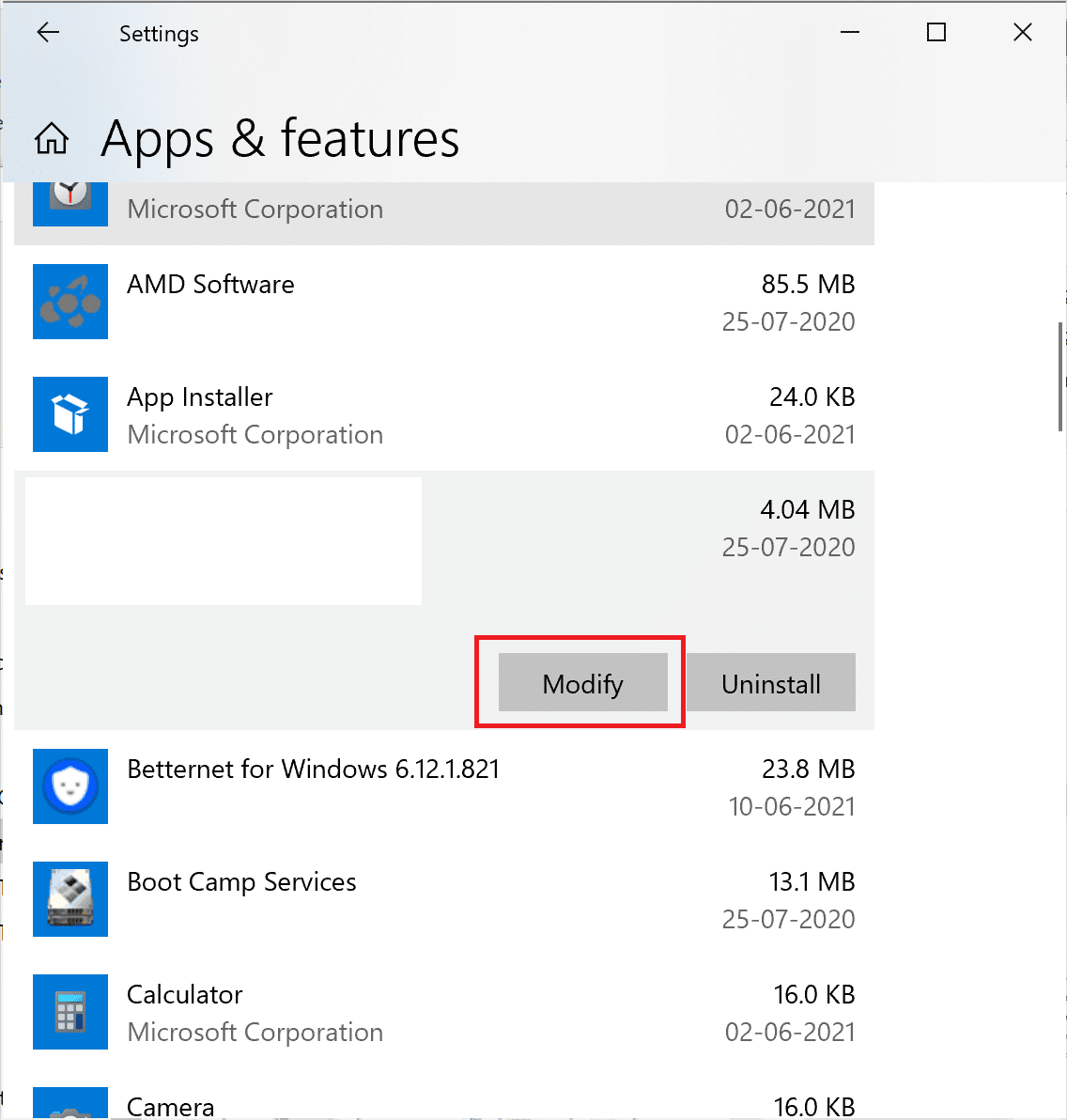
4. انقر فوق " إصلاح " في نافذة Avast المنبثقة.
انتظر حتى يتم إصلاحه. أعد تشغيل الكمبيوتر وتأكد من حل المشكلة.
اقرأ أيضًا: Fix Virus Definition Failed في Avast Antivirus
الطريقة الثالثة: تنظيف تثبيت Avast Antivirus
الحل النهائي لإصلاح Avast Behavior Shield يستمر في إيقاف التشغيل هو إلغاء تثبيت Avast وجميع ملفاته من جهاز الكمبيوتر الخاص بك ثم تثبيت أحدث إصدار. تُعرف هذه العملية باسم التثبيت النظيف . اتبع الخطوات أدناه لإجراء تثبيت نظيف لبرنامج Avast Antivirus:
1. أولاً ، انقر فوق هذا الارتباط ثم قم بتنزيل Avast Uninstall Utility .
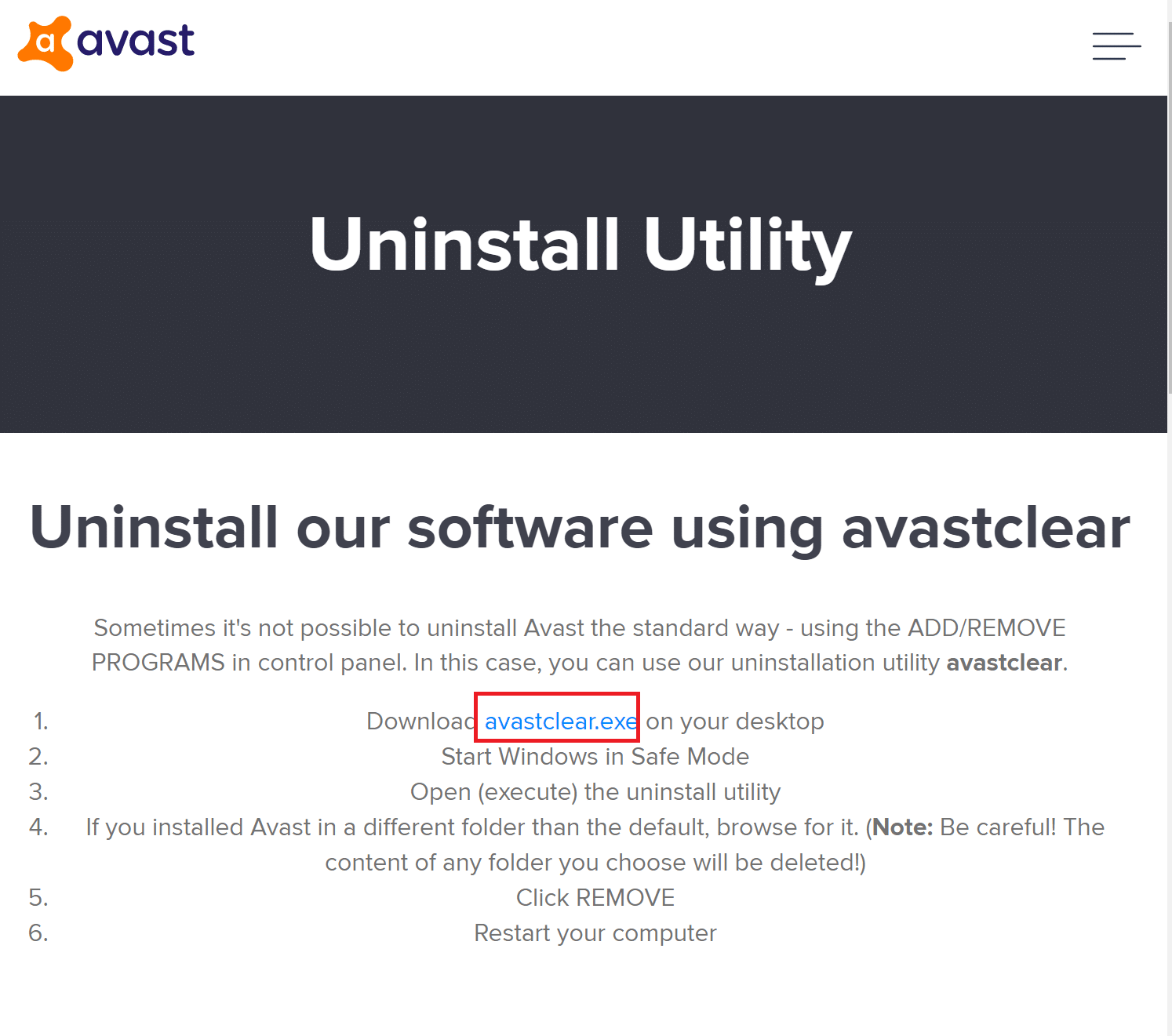
2. بمجرد تنزيل الملف ، افتح الملف لتشغيل البرنامج.
3. في نافذة Avast Uninstall Utility المنبثقة ، انقر فوق " نعم " لتشغيل Windows في الوضع الآمن. انقر فوق نعم مرة أخرى للتأكيد.
4. سيقوم Windows الآن بالتمهيد في الوضع الآمن ، وسيتم تشغيل أداة إلغاء التثبيت تلقائيًا.
5. في نافذة الأداة المساعدة ، تأكد من تحديد المجلد الصحيح حيث تم تثبيت Avast Antivirus حاليًا.
6. انقر فوق " إلغاء التثبيت " لإزالة برنامج Avast Antivirus والملفات المرتبطة به تمامًا. انقر فوق نعم لتأكيد إلغاء التثبيت.
ملاحظة: ستستغرق العملية بعض الوقت حتى تكتمل. لا تغلق أي نافذة أثناء عملية إلغاء التثبيت.
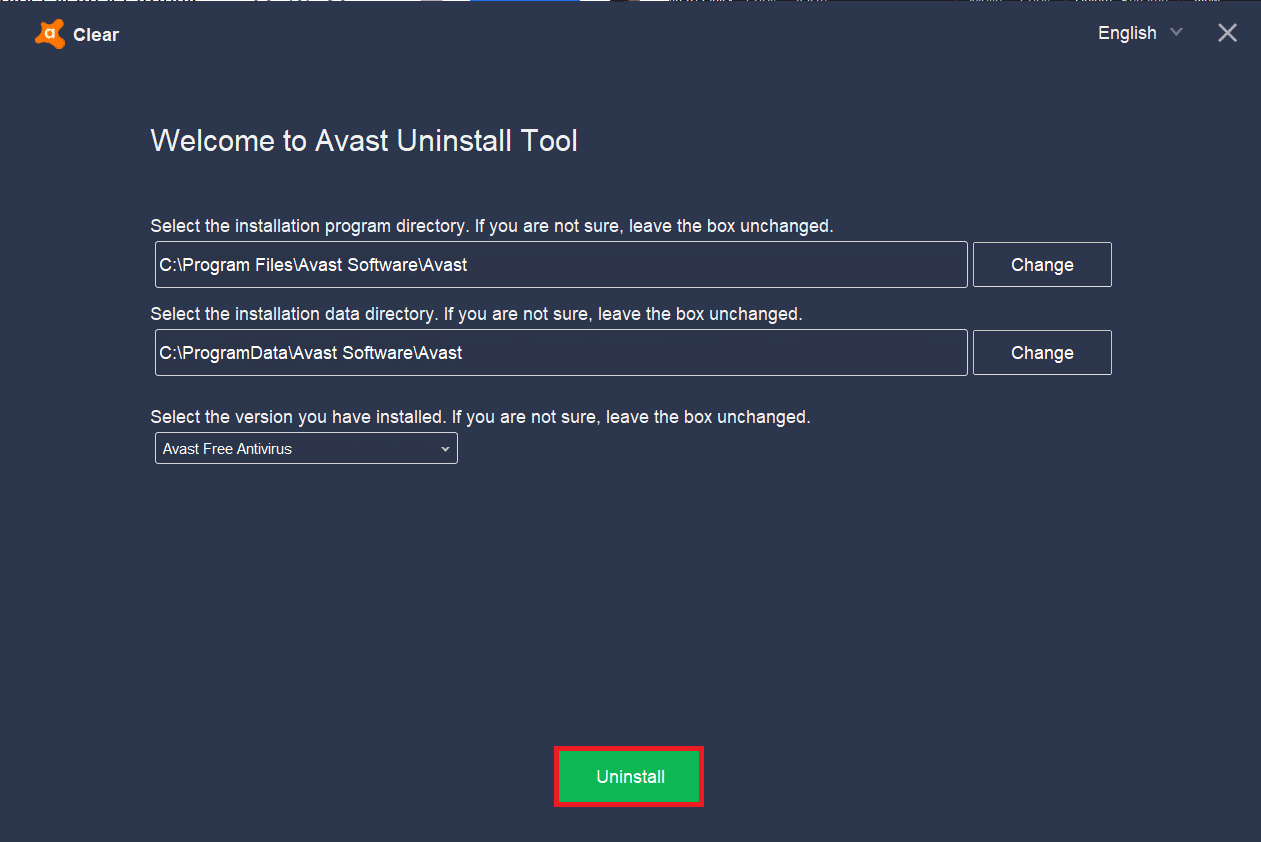
7. بمجرد اكتمال العملية ، انقر فوق إعادة التشغيل في النافذة المنبثقة.
8. بمجرد إعادة تشغيل جهاز الكمبيوتر الخاص بك ، انقر فوق هذا الارتباط. ثم ، انقر فوق تنزيل مجاني لتنزيل أحدث إصدار من Avast Antivirus.
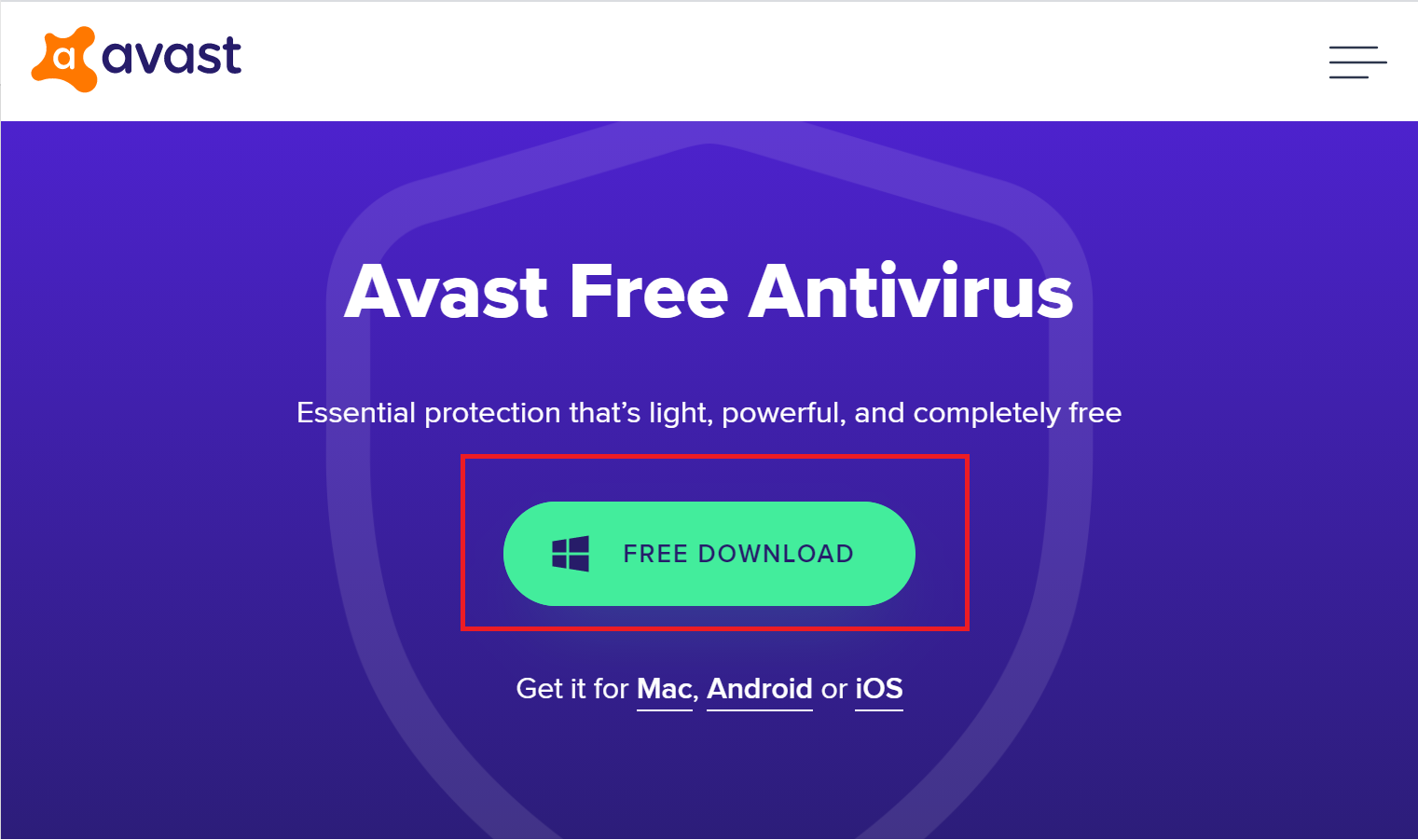
9. افتح الملف الذي تم تنزيله لتشغيل المثبت. اتبع التعليمات التي تظهر على الشاشة لإتمام التثبيت.
10. قم بتشغيل Avast وتحقق مما إذا كان Avast Behavior Shield قد توقف عن حل مشكلة العمل.
موصى به:
- 5 طرق لإلغاء تثبيت Avast Antivirus تمامًا في نظام التشغيل Windows 10
- إصلاح اسم الجهاز المحلي قيد الاستخدام بالفعل خطأ على Windows
- قم بتعطيل كلمة المرور بعد وضع السكون في نظام التشغيل Windows 10
- إصلاح ارتفاع درجة حرارة جهاز Xbox One وإيقاف تشغيله
نأمل أن يكون هذا الدليل مفيدًا ويمكنه إصلاح Avast Behavior Shield الآن خارج المشكلة. دعنا نعرف الطريقة الأفضل بالنسبة لك. أيضًا ، إذا كان لديك أي أسئلة أو اقتراحات بخصوص هذه المقالة ، فلا تتردد في تركها في قسم التعليقات أدناه.
